Bitwarden: Cara Mengubah Petunjuk Kata Laluan Utama Anda

Sekiranya petunjuk kata laluan Bitwarden anda dapat diperbaiki, ini adalah langkah untuk mengubahnya.

Apabila anda membuat akaun dengan mana-mana laman web, secara amnya anda dapat membuat nama pengguna yang anda suka. Dalam banyak aplikasi, nama pengguna anda mesti unik kerana dapat digunakan untuk masuk. Di Bitwarden, ini tidak berlaku; anda selalu perlu menggunakan alamat e-mel anda untuk masuk. Nama anda hanya digunakan untuk merujuk kepada anda semasa anda log masuk. Anda dapat melihatnya apabila anda mengklik menu lungsur profil di sudut kanan atas peti besi web.
Ikon kecil dibuat untuk anda dengan dua inisial dan warna latar ketika anda menetapkan nama anda. Warna ini berubah untuk setiap kombinasi watak yang anda masukkan. Sekiranya anda tidak menyukai kombinasi warna dan huruf yang anda gunakan, anda mungkin ingin mencuba hasil yang berbeza dengan menukar nama yang anda berikan.
Petua : Penjana warna tidak peka huruf besar kecil, jadi tidak masalah jika anda meletakkan "CloudO3" atau "cloudO3"; anda masih akan mempunyai warna yang sama. Sejauh inisial, jika nama anda satu huruf, huruf awal anda adalah huruf itu. Sekiranya nama anda satu perkataan, inisial anda akan menjadi dua huruf pertama. Sekiranya nama anda lebih daripada satu perkataan, huruf pertama dua perkataan pertama akan digunakan sebagai inisial anda. Kata hubung hanya dikenali sebagai kata tunggal.
Untuk menukar nama anda, anda perlu log masuk ke peti besi web Bitwarden . Setelah melakukannya, klik pada " Tetapan " di bar atas. Anda boleh menemui kotak teks untuk menukar nama anda di bahagian atas tab "Akaun saya" lalai. Anda juga dapat melihat warna dan kombinasi awal yang anda dapati di sudut kanan atas. Gabungan ini akan dikemas kini secara langsung semasa anda menaip, jadi cuba konfigurasi yang berbeza sehingga anda menemui sesuatu yang anda suka.
Petua : Sekiranya anda tidak dapat menemui kombinasi yang anda sukai dengan nama sebenarnya, anda boleh mencuba nama samaran, atau anda boleh meletakkan spasi di belakang nama anda sehingga anda mendapat warna yang anda suka.
Setelah anda menemui konfigurasi nama anda yang menghasilkan kombinasi inisial dan warna yang bagus, klik "Simpan" untuk mengemas kini akaun anda. Agar perubahan itu berlaku, anda mesti log keluar dari peti besi web dan masuk semula. Mengunci peti besi anda tidak cukup untuk berfungsi.
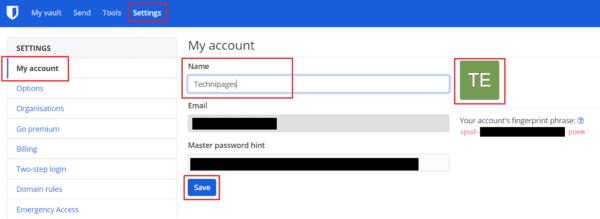
Masukkan nama pilihan anda di kotak "Nama", dan konfigurasikannya hingga Anda puas dengan warna dan inisial di sebelah kanan, kemudian klik "Simpan."
Di Bitwarden, nama di akaun anda digunakan untuk membuat ikon pengguna dengan inisial dan warna. Dengan mengikuti langkah-langkah dalam panduan ini, anda boleh menukar nama pada akaun dan ikon anda.
Sekiranya petunjuk kata laluan Bitwarden anda dapat diperbaiki, ini adalah langkah untuk mengubahnya.
Membiarkan akaun anda terbuka adalah risiko keselamatan utama. Lihat bagaimana anda boleh membatalkan semua sesi Bitwarden.
Masa untuk perubahan berkaitan dengan kata laluan anda? Inilah cara anda boleh mengimport kata laluan anda.
Adakah anda perlu melihat ket API anda di Bitwarden? Ikuti langkah-langkah ini untuk melihatnya.
Kadang-kadang anda harus melakukan sesuatu secara manual, dan itu berlaku untuk mengisi borang log masuk secara automatik di Bitwarden.
Sekiranya 1Password tidak dapat mencapai pelayan, ubah tetapan penyemak imbas anda untuk membenarkan semua kuki dan mengemas kini versi penyemak imbas anda.
Ketahui betapa mudahnya menukar alamat e-mel untuk akaun Bitwarden anda. Berikut adalah langkah-langkah yang harus diikuti.
Panduan ini akan menunjukkan kepada anda bagaimana mengklon entri peti besi untuk masa-masa yang diperlukan.
Apabila anda memerlukan lebih banyak maklumat mengenai entri, berikut adalah bagaimana anda dapat melihat semua maklumat di Bitarden.
Bitwarden mungkin tidak berfungsi pada semua aplikasi. Berikut adalah cara menyalin kata laluan dan nama pengguna anda untuk aplikasi yang tidak serasi itu.
Adakah anda perlu membuka URL yang dikaitkan dengan entri di Bitwarden? Maka panduan ini adalah untuk anda.
Sekiranya penyemak imbas anda tidak dapat membuat sambungan dengan aplikasi desktop 1Password anda, kemas kini PC anda, tutup 1Password, dan mulakan semula mesin anda.
Pastikan keselamatan kata laluan anda dengan mengetahui cara mengunci sambungan Bitwarden. Ini caranya.
Lihat bagaimana anda boleh menggunakan ciri pelanggaran data Bitwarden untuk melihat apakah anda terjejas.
Salah satu aplikasi persidangan jauh terkemuka di dunia, Zoom, sentiasa mengutamakan keterangkuman di atas segala-galanya. Bagaimanapun, disebabkan peristiwa yang tidak dijangka, syarikat yang berpangkalan di AS…
Ketahui cara menyahsekat nombor pada iPhone dan Android dengan langkah-langkah yang mudah dan efektif.
Adakah anda sering menerima teks yang tidak diingini daripada telemarketer atau bot? Pelajari cara menyekat teks spam pada telefon pintar Android anda.
Chrome, secara lalai, tidak menunjukkan kepada anda URL penuh. Anda mungkin tidak terlalu mengambil berat tentang butiran ini, tetapi jika atas sebab tertentu anda memerlukan URL penuh dipaparkan, Arahan terperinci tentang cara untuk menjadikan Google Chrome memaparkan URL penuh dalam bar alamat.
Reddit menukar reka bentuk mereka sekali lagi pada Januari 2024. Reka bentuk semula boleh dilihat oleh pengguna penyemak imbas desktop dan mengecilkan suapan utama sambil menyediakan pautan
Menaip petikan kegemaran anda dari buku anda ke Facebook memerlukan masa dan penuh dengan ralat. Ketahui cara menggunakan Google Lens untuk menyalin teks daripada buku ke peranti anda.
Kadangkala, apabila anda menggunakan Chrome, anda tidak boleh mengakses tapak web tertentu dan mendapat ralat "Betulkan alamat DNS Pelayan tidak dapat ditemui dalam Chrome". Berikut ialah cara anda boleh menyelesaikan isu tersebut.
Peringatan sentiasa menjadi sorotan utama Google Home. Mereka pasti menjadikan hidup kita lebih mudah. Mari ikuti lawatan pantas tentang cara membuat peringatan di Google Home supaya anda tidak terlepas melakukan tugasan penting.
Cara menukar kata laluan anda pada perkhidmatan video penstriman Netflix menggunakan penyemak imbas pilihan anda atau apl Android.
Use Microsoft Edge Drop and easily share files and messages between devices by following these beginner-friendly steps.
Pernah berada dalam situasi apabila anda tersilap telefon orang lain berdering sebagai telefon anda kerana ia mempunyai nada dering lalai yang sama. Android membenarkan banyak penyesuaian dan ini termasuk keupayaan untuk menukar nada dering anda.





















